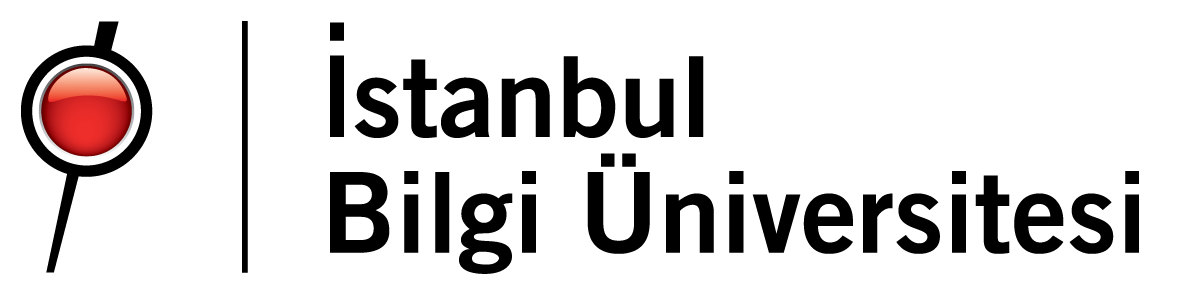Adobe Yazılımlarının Silinmesi
Bilgisayarınızda kurulu Adobe uygulamalarını kaldırarak farklı bir lisans ile kurulum yaptığınızda uygumalar eski lisansı alarak hata verebiliir. Bunun nedeni uygulamaların sistemden tamamen silinmemiş olmalarıdır. Bu dosyaları tamamen silebilmek için aşağıdaki adımları izleyin. Öncesinde tüm Adobe uygulamalarının kapalı olduğuna emin olun.
AdobeCC Cleaner uygulamasını işletim sistemine uygun versiyonunu indirerek çalıştırın. Temizleme işlemi bittiğinde kalan programları(Windwos için Add/Remove programs , Macos için Applications) manuel olarak kaldırın ve bilgiyarınızı yeniden başlatın.
Aşağıda dizinleri verilen Adobe isimli klasörleri silin. Silme işlemi sırasında hata alırsanız Uygulama Yöneticisi üzerinden aktif Adobe uygulamalarını sonlandırın.
MacOS için:
/Users/<<username>>/Library/Application Support >> Adobe klasörü
/Users/<<username>>/Library/Preferences >> Adobe klasörü
/Library/Application Support >>Adobe klasörü
/Library/Preferences >> com.adobe uzantılı dosyalar
/Applications >>
/Applications/Utilities >> Adobe klasörü
Windows için:
Pogram Files\Adobe
Program Files X86\Adobe
Program Files\commonfiles\Adobe
Program Files X86\Commonfiles\Adobe
Run kutucuğu açılarak (window tuşu+ R) içerik olarak %appdata% yazılır ve açılan dizinde bulunan Adobe klasörü.
C:\Users\UserName\AppData\Local\Adobe
C:\Users\UserName\AppData\LocalLow\Adobe